Autor:
John Pratt
Data Utworzenia:
14 Luty 2021
Data Aktualizacji:
1 Lipiec 2024
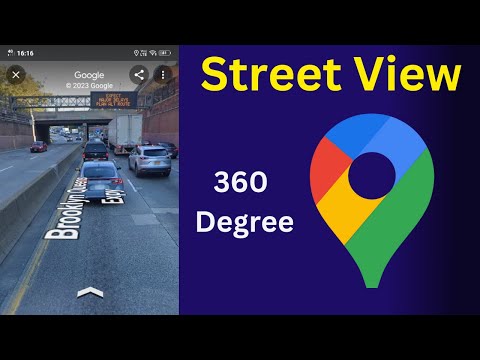
Zawartość
To wikiHow pokazuje, jak przełączyć się do trybu Street View w systemie Android i przeglądać zdjęcia wybranej lokalizacji w Mapach Google.
Wznawianie
1. Otwórz Mapy Google.
2. Kliknij przycisk Badać.
3. Stuknij i przytrzymaj lokalizację na mapie.
4. Stuknij podgląd Street View w lewym dolnym rogu.
Do kroku
 Otwórz aplikację Mapy Google na swoim urządzeniu z Androidem. Aplikacja Mapy Google wygląda jak czerwona pinezka lokalizacji na małej ikonie mapy. Możesz go znaleźć w menu Aplikacje.
Otwórz aplikację Mapy Google na swoim urządzeniu z Androidem. Aplikacja Mapy Google wygląda jak czerwona pinezka lokalizacji na małej ikonie mapy. Możesz go znaleźć w menu Aplikacje.  naciśnij przycisk Badać. Ten przycisk wygląda jak szara pinezka lokalizacji i można go znaleźć u dołu ekranu.
naciśnij przycisk Badać. Ten przycisk wygląda jak szara pinezka lokalizacji i można go znaleźć u dołu ekranu.  Wyszukaj lokalizację, którą chcesz zobaczyć na mapie. Możesz dotknąć ekranu i przeciągnąć mapę lub rozsuń lub zsuń dwa palce, aby powiększyć lub pomniejszyć.
Wyszukaj lokalizację, którą chcesz zobaczyć na mapie. Możesz dotknąć ekranu i przeciągnąć mapę lub rozsuń lub zsuń dwa palce, aby powiększyć lub pomniejszyć. - Możesz także użyć paska wyszukiwania, aby znaleźć lokalizację lub współrzędne. Ten nazywa się Szukaj tutaj i można go znaleźć u góry ekranu.
 Dotknij i przytrzymaj lokalizację na mapie. Spowoduje to umieszczenie czerwonej pinezki w wybranej lokalizacji. Zobaczysz podgląd zdjęcia Street View tej lokalizacji w lewym dolnym rogu mapy.
Dotknij i przytrzymaj lokalizację na mapie. Spowoduje to umieszczenie czerwonej pinezki w wybranej lokalizacji. Zobaczysz podgląd zdjęcia Street View tej lokalizacji w lewym dolnym rogu mapy.  Kliknij podgląd Street View. Obraz podglądu pojawi się w lewym dolnym rogu po upuszczeniu kodu PIN lokalizacji. Jego dotknięcie spowoduje przełączenie pełnego ekranu na Street View.
Kliknij podgląd Street View. Obraz podglądu pojawi się w lewym dolnym rogu po upuszczeniu kodu PIN lokalizacji. Jego dotknięcie spowoduje przełączenie pełnego ekranu na Street View.  Dotknij i przeciągnij po ekranie, aby zobaczyć swoje otoczenie. Street View oferuje 360-stopniowy widok wybranej lokalizacji.
Dotknij i przeciągnij po ekranie, aby zobaczyć swoje otoczenie. Street View oferuje 360-stopniowy widok wybranej lokalizacji.  Przesuń palcem w górę iw dół po niebieskich liniach drogowych. Możesz więc podróżować i spacerować po Street View. Jeśli droga lub ulica jest oznaczona na ziemi niebieską linią, przesuwanie palcem po niebieskiej linii pozwoli ci przejść ulicą.
Przesuń palcem w górę iw dół po niebieskich liniach drogowych. Możesz więc podróżować i spacerować po Street View. Jeśli droga lub ulica jest oznaczona na ziemi niebieską linią, przesuwanie palcem po niebieskiej linii pozwoli ci przejść ulicą.



